Word把證件照嵌入文檔的方法
時間:2023-04-28 08:52:16作者:極光下載站人氣:1606
很多小伙伴在編輯表格文檔的時候都喜歡使用Word程序,因為Word中的功能十分的豐富并且操作簡單。在Word中,我們可以根據自己的需求更改文字的字體、字號以及文字顏色,還可以在文檔中插入圖片、圖表、表格等多種內容。在使用Word編輯文檔的過程中,有的小伙伴可能會遇到需要在文檔中設置證件照的情況,這時我們除了直接點擊圖片工具之外,還可以使用形狀工具,先插入一個形狀,再以填充的方式,將證件照填充到形狀中。有的小伙伴可能不清楚具體的操作方法,接下來小編就來和大家分享一下Word把證件照嵌入文檔的方法。
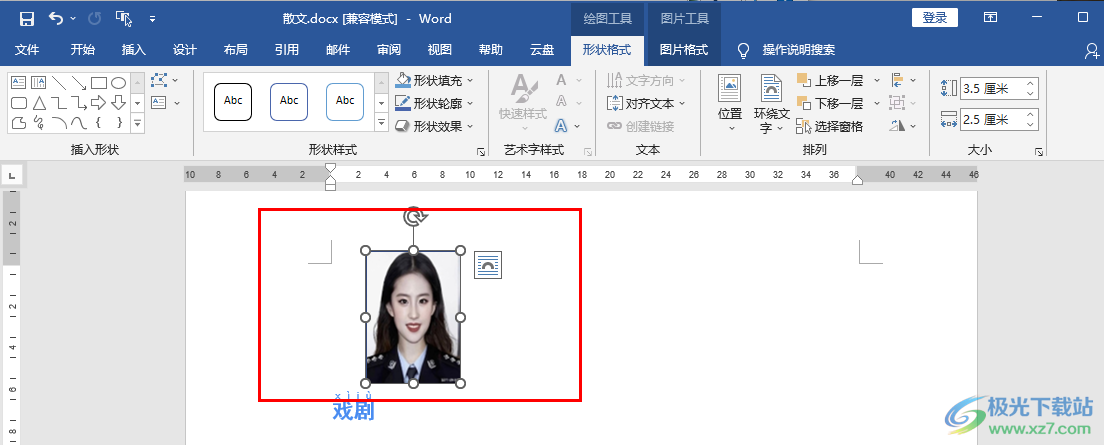
方法步驟
1、第一步,我們先在電腦中找到一個需要進行編輯的文字文檔,右鍵單擊該文檔并在菜單列表中點擊“打開方式”選項,接著選擇“Word”
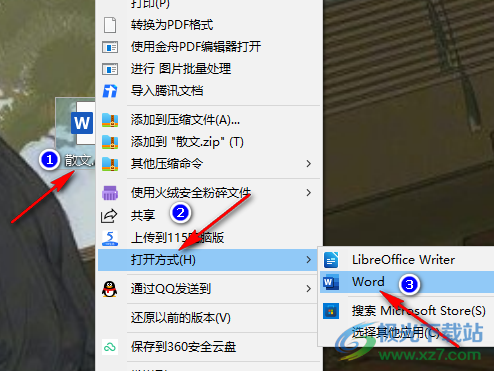
2、第二步,進入Word頁面之后,我們在該頁面中先點擊“插入”工具,再在子工具欄中打開“形狀”選項,接著在下拉列表中選擇一個自己需要的形狀,將其插入文檔中
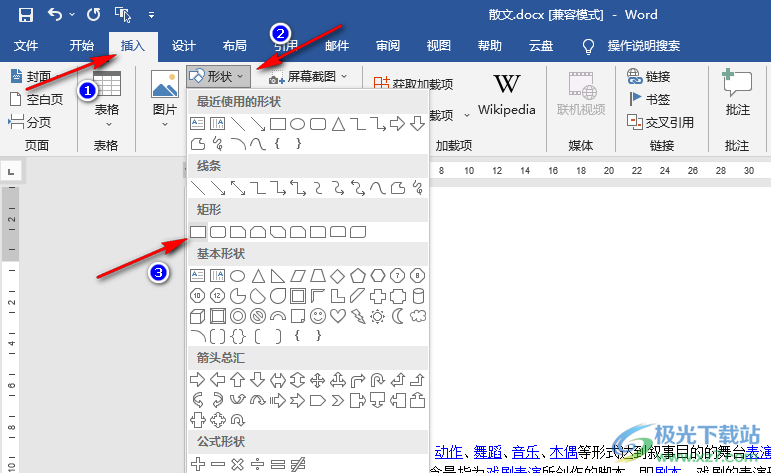
3、第三步,插入形狀之后,我們點擊形狀,然后在“形狀格式”的子工具欄中打開“形狀填充”選項,接著在下拉列表中找到“圖片”選項,點擊選擇該選項
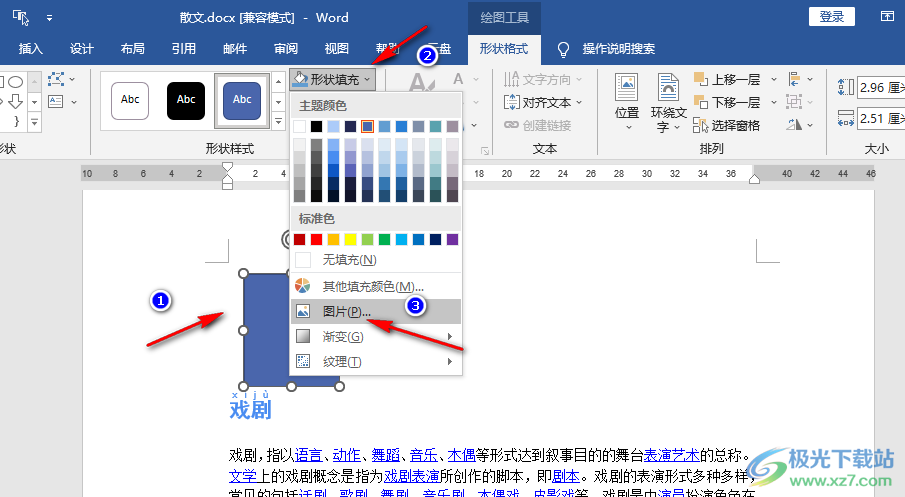
4、第四步,點擊圖片選項之后,在彈框中我們選擇“從文件”,再點擊“瀏覽”,接著在文件夾頁面中找到自己準備好的證件照,然后點擊“插入”
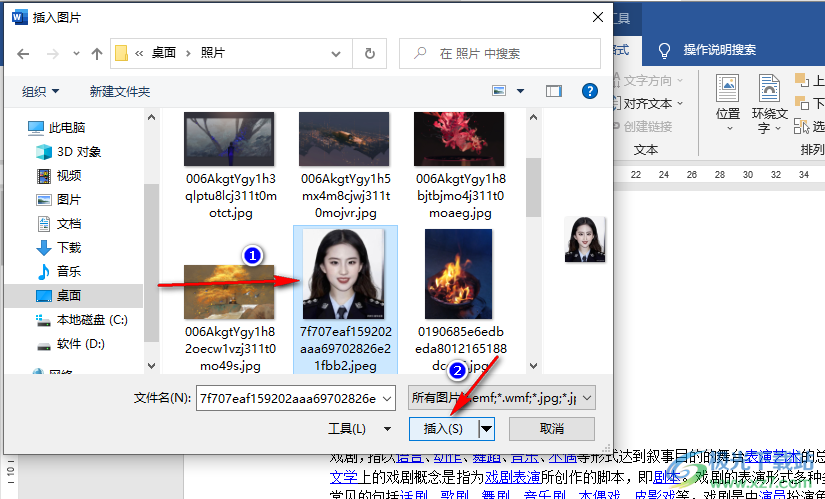
5、第五步,插入圖片之后,我們點擊形狀,然后將形狀大小改為一寸照大小,也就是“2.5*3.5”大小,再將其移到合適的位置即可
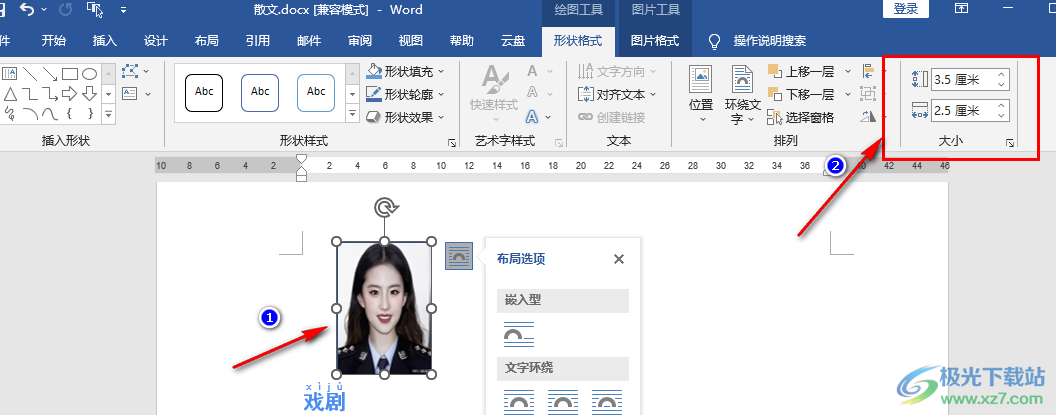
以上就是小編整理總結出的關于Word把證件照嵌入文檔的方法,我們在Word中先插入一個形狀,然后將形狀的填充方式改為“圖片填充”,接著在文件夾中找到自己準備好的證件照并點擊“插入”選項即可,感興趣的小伙伴快去試試吧。

大小:60.68 MB版本:1.1.2.0環境:WinXP, Win7, Win10
- 進入下載
相關推薦
相關下載
熱門閱覽
- 1百度網盤分享密碼暴力破解方法,怎么破解百度網盤加密鏈接
- 2keyshot6破解安裝步驟-keyshot6破解安裝教程
- 3apktool手機版使用教程-apktool使用方法
- 4mac版steam怎么設置中文 steam mac版設置中文教程
- 5抖音推薦怎么設置頁面?抖音推薦界面重新設置教程
- 6電腦怎么開啟VT 如何開啟VT的詳細教程!
- 7掌上英雄聯盟怎么注銷賬號?掌上英雄聯盟怎么退出登錄
- 8rar文件怎么打開?如何打開rar格式文件
- 9掌上wegame怎么查別人戰績?掌上wegame怎么看別人英雄聯盟戰績
- 10qq郵箱格式怎么寫?qq郵箱格式是什么樣的以及注冊英文郵箱的方法
- 11怎么安裝會聲會影x7?會聲會影x7安裝教程
- 12Word文檔中輕松實現兩行對齊?word文檔兩行文字怎么對齊?
網友評論